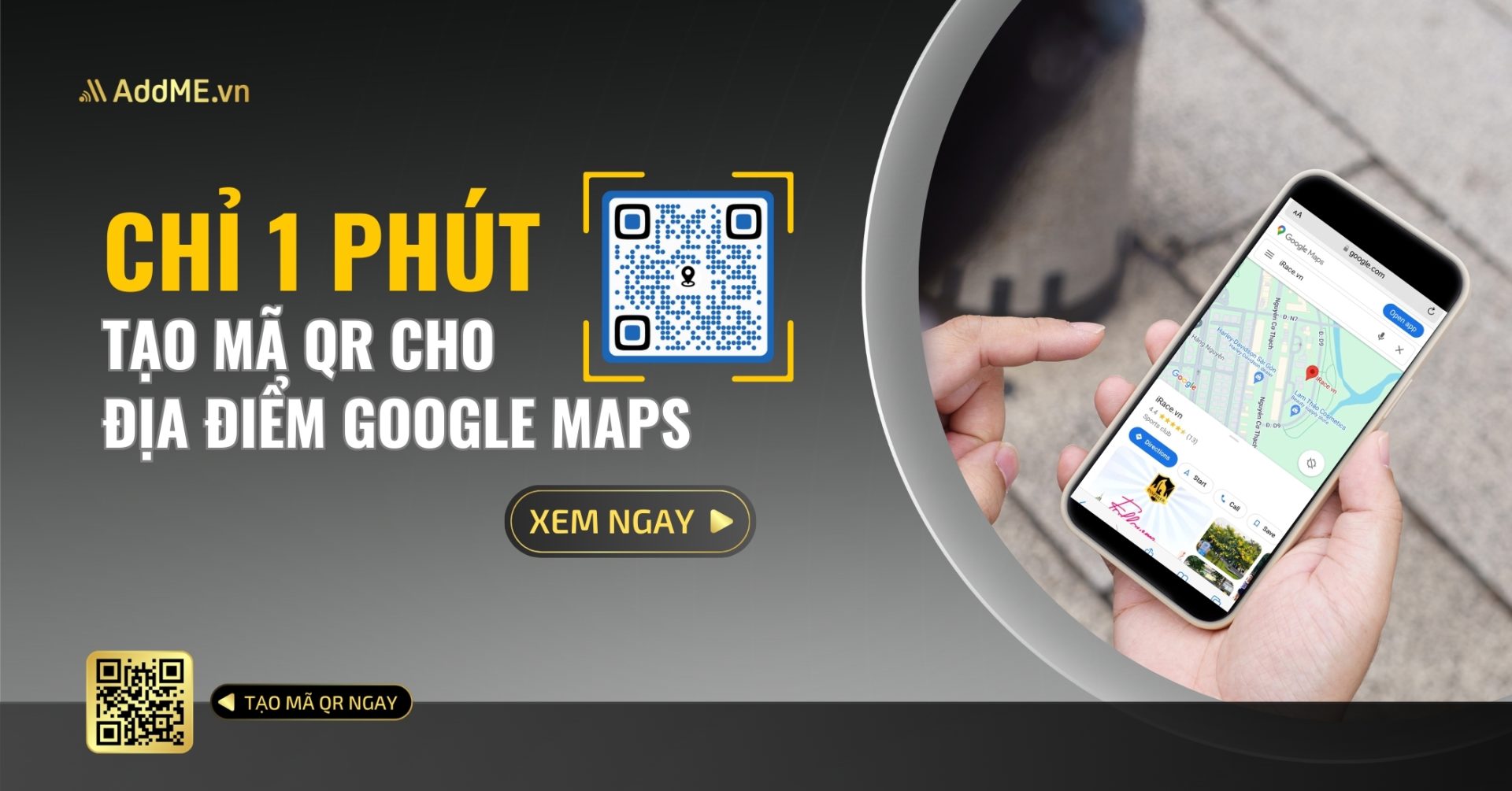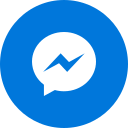Bạn là chủ quán cà phê? Nhà Hàng? Homestay hay nhà tổ chức sự kiện? Bạn muốn khách hàng dễ dàng tìm đến địa điểm của bạn? Với công cụ tạo mã QR cho địa điểm Google Maps của AddME. Bạn hoàn toàn có thể làm việc này vô cùng dễ dàng và MIỄN PHÍ chỉ mất 1 PHÚT.
Dù bạn đang hoạt động trong lĩnh vực nào, việc tạo mã QR cho địa điểm trên Google Maps có thể giúp bạn tối ưu hóa trải nghiệm khách hàng và tạo thuận tiện trong việc chia sẻ thông tin. Hãy cùng nhau khám phá công cụ tạo mã QR trực tuyến của AddME nhé!
Làm sao để tạo mã QR cho địa điểm Google Map?
Bước 1: Mở Google Maps và tìm địa điểm mà bạn muốn tạo mã QR.
 Bước 2: Nhấn vào nút “chia sẻ/share”
Bước 2: Nhấn vào nút “chia sẻ/share”
Bước 3: Copy link địa điểm
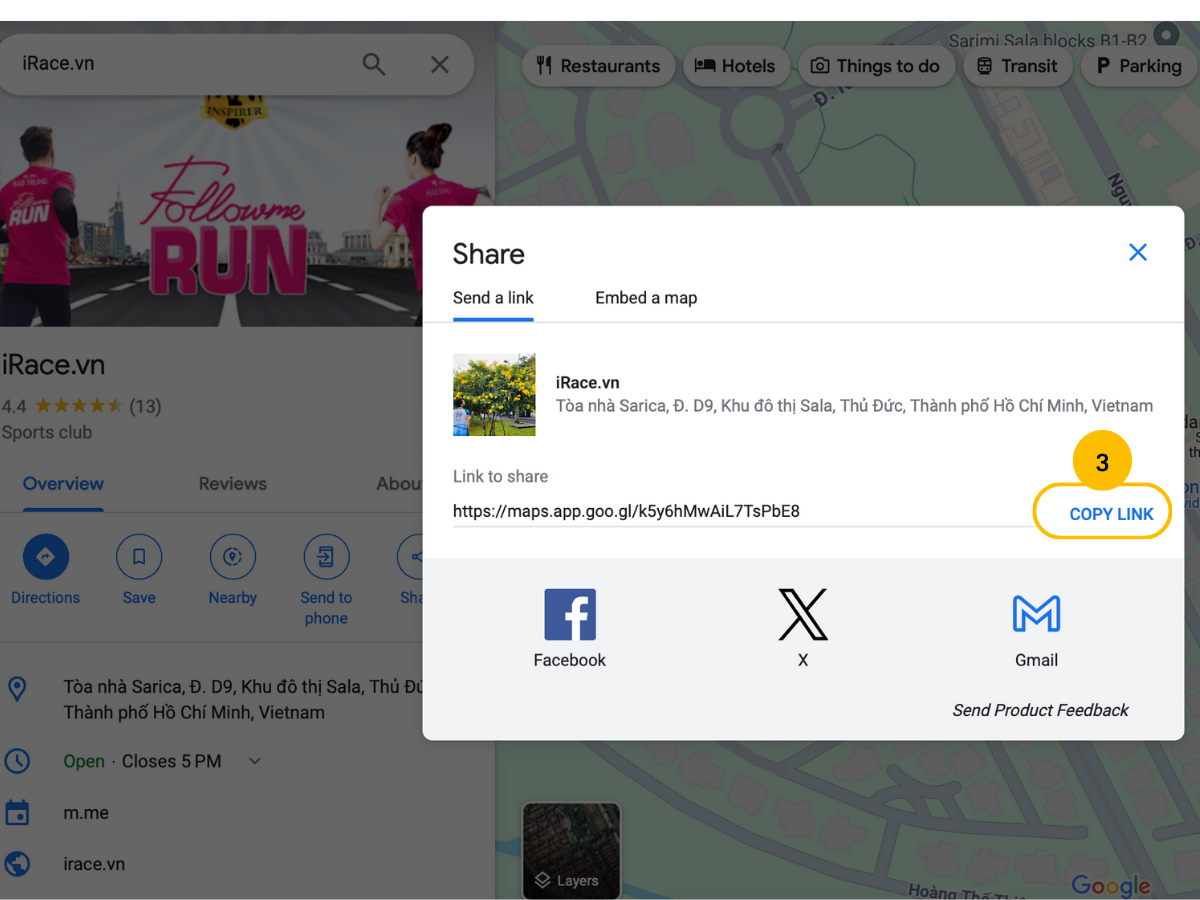
Bước 4: Truy cập vào trang rút gọn link của AddME. Bước này bạn có thể chọn thực hiện hoặc không. Nếu thực hiện bạn có thể theo dõi được tổng lượng người đã quét mã QR của bạn và chi tiết hơn insight khách hàng theo thiết bị, vị trí, ngôn ngữ, hệ điều hành… mà khách hàng đang sử dụng. Đặc biệt, có thể gắn Pixel và UTM để theo dõi và chạy remarketing đến những khách hàng đã quét mã QR của bạn.
Ngoài ra, khi gắn link rút gọn trong trường hợp bạn cần thay đổi địa điểm, thì việc bạn cần làm là vào trang link rút gọn và thay đổi link google maps. Mã QR mà bạn đã tạo sẽ không bị ảnh hưởng và không cần phải tốn thời gian/ chi phí để điều chỉnh lại thiết kế hay các ấn phẩm đã in ấn. Tạo sự linh hoạt cao và giảm thiểu rủi ro khi các trường hợp bất khả kháng xảy ra với địa điểm của bạn.
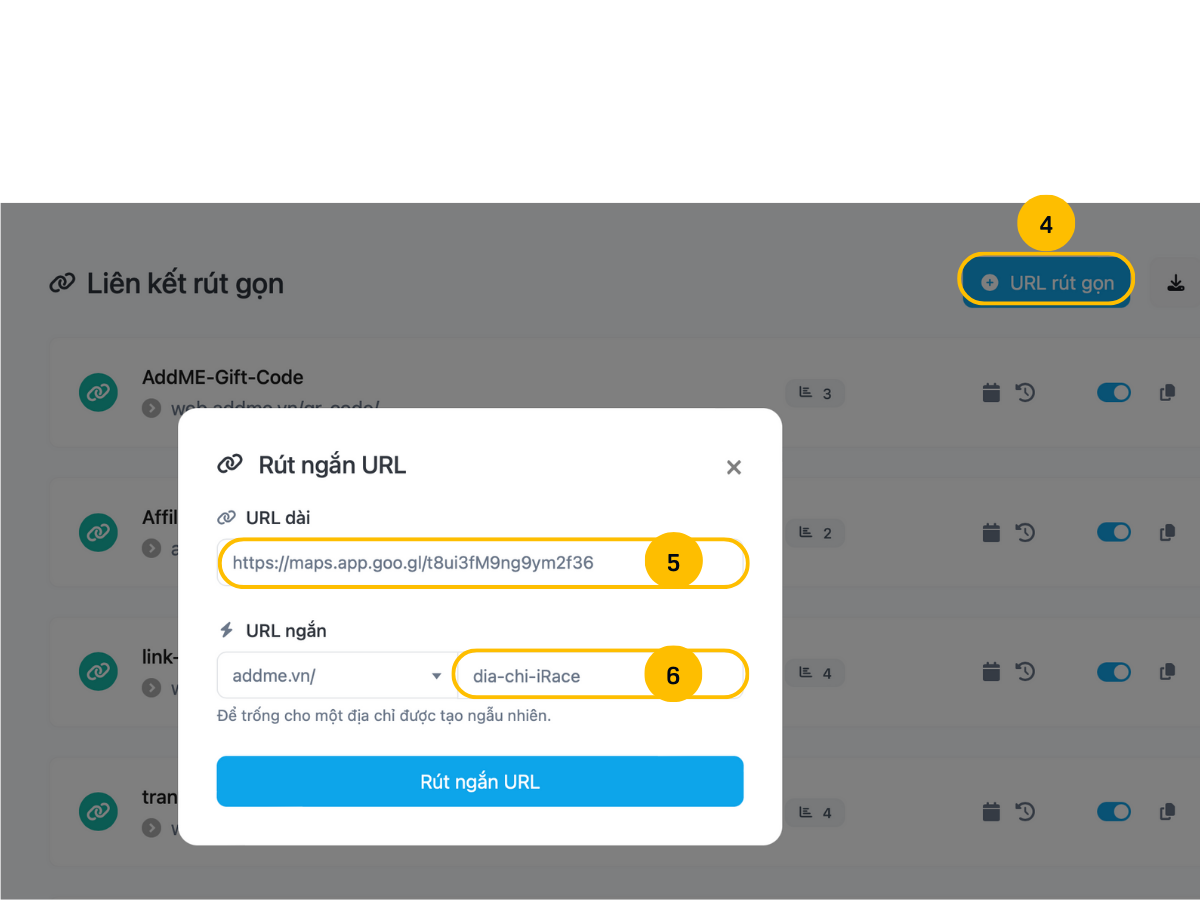
Hãy nhấn vào nút “URL rút gọn” dán đường link Google maps vào vị trí số 5 như hình hướng dẫn. Nếu bạn đang sử dụng gói miễn phí trên AddME hệ thống sẽ tự tạo cho bạn một đuôi tên miền ngắn ngẫu nhiên. Đối với gói trả phí bạn có thể tự chọn đuôi tên miền cho link ngắn của bạn (Điều này giúp tăng sự tin tưởng và chuyên nghiệp khi bạn gửi link hướng dẫn chỉ đường cho khách hàng qua kênh trực tuyến).
Bước 5: Vào công cụ tạo mã QR miễn phí của AddME, chọn loại mã “URL”.
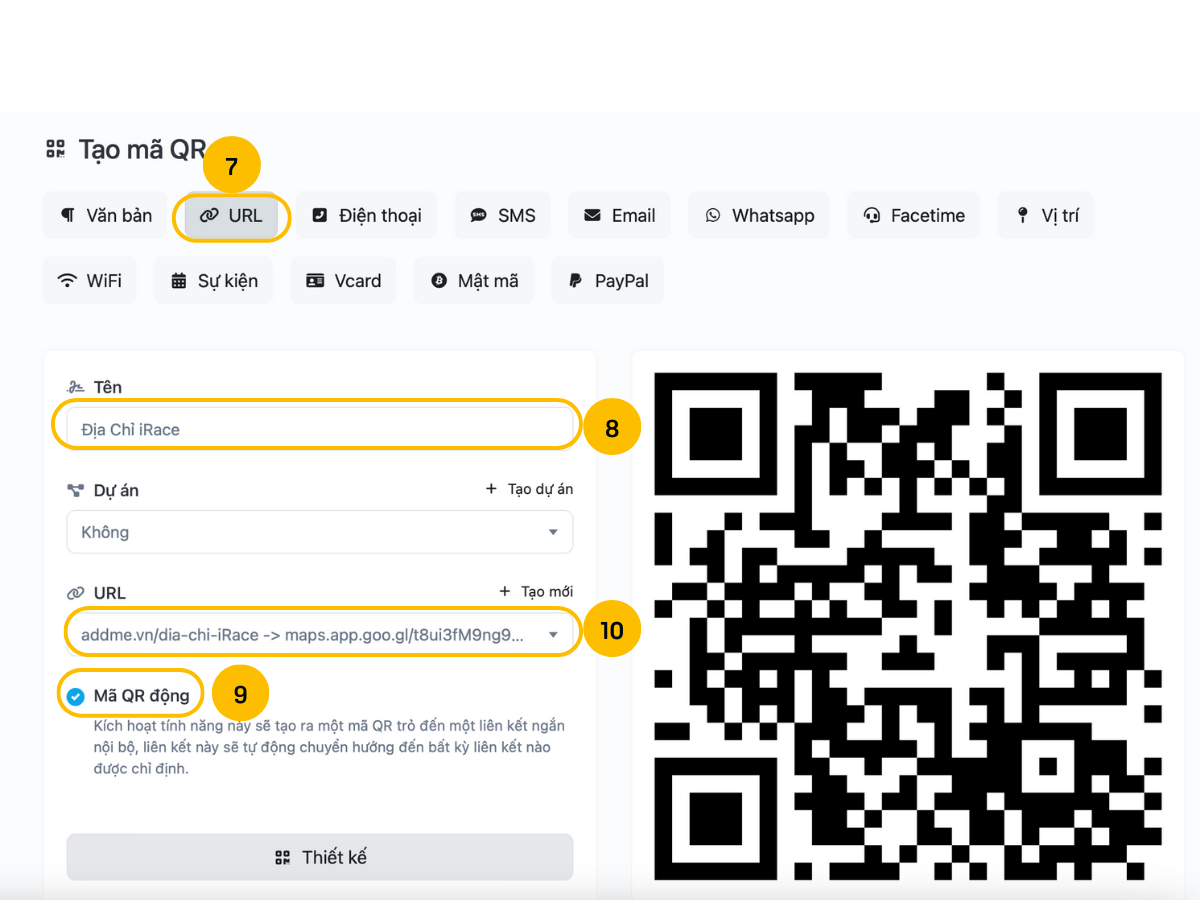
Bạn có thể đặt tên cho mã QR của mình để dễ dàng quản lý và phân biệt với các mã QR khác. Sau đó bạn tích chọn “Mã QR động” và chọn đường link rút gọn bạn vừa tạo ở trên.
Như vậy là bạn đã hoàn thành việc tạo mã QR địa điểm trên Google Maps. Rất đơn giản đúng không nào?
Trường hợp bạn muốn mã QR của mình trở nên sinh động, độc đáo, mang tính thương hiệu và thu hút nhiều người dùng quét mã hơn. Hãy tiếp tục làm theo các hướng dẫn bên dưới của AddME nhé.
Bước 11: Bạn có thể tuỳ chọn “Màu Sắc” cho mã QR của mình, bao gồm màu nền, màu QR, màu mắt trong và mắt ngoài. Bạn có thể lựa chọn màu sắc dựa trên màu nhận diện thương hiệu, hoặc màu sắc phù hợp với các thiết kế banner/ vị trí in ấn của mình.
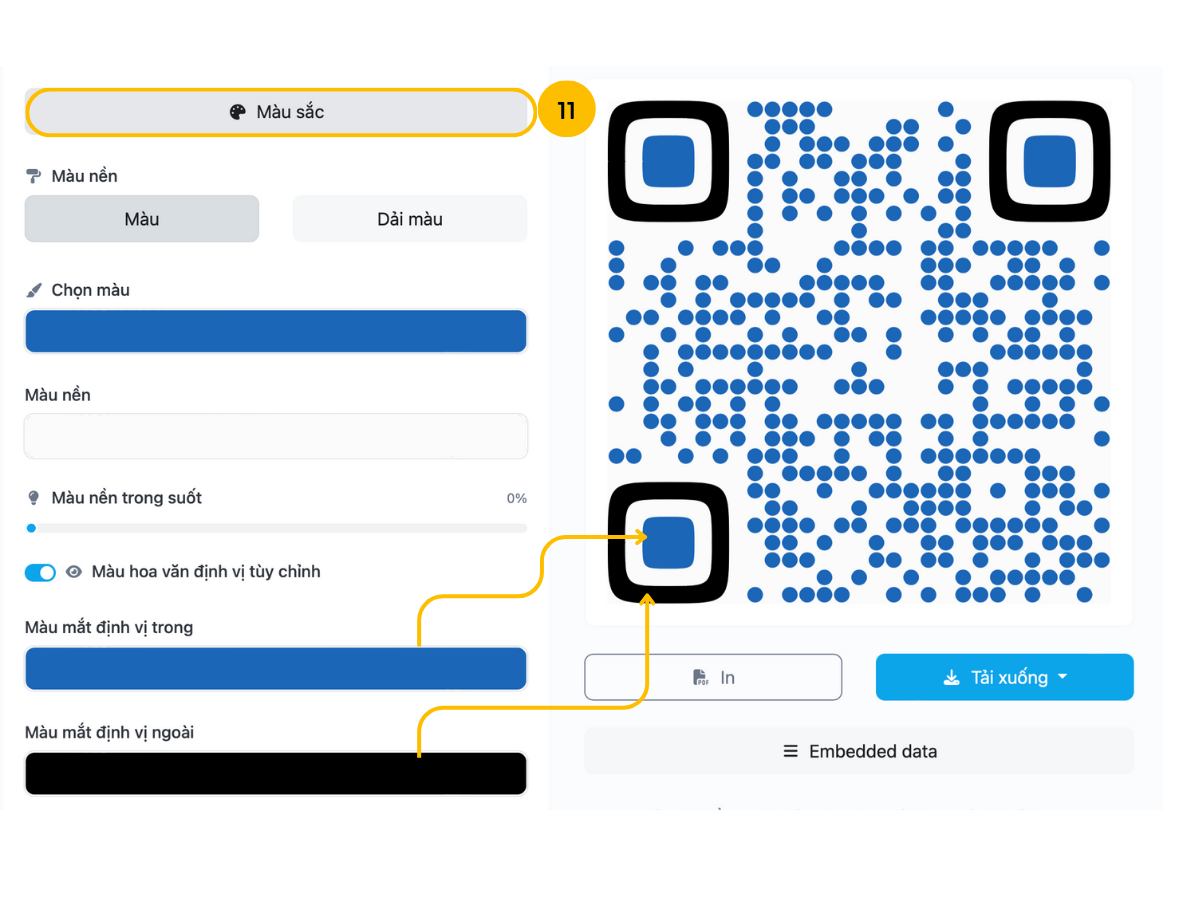
Bước 12: Bạn có thể thêm khung để làm nổi bật mã QR của mình. AddME đang có sẵn các mẫu khung để bạn lựa chọn.
Bước 13: Bạn cũng có thể thêm lời kêu gọi hành động để khuyến khích người tham gia Quét mã.
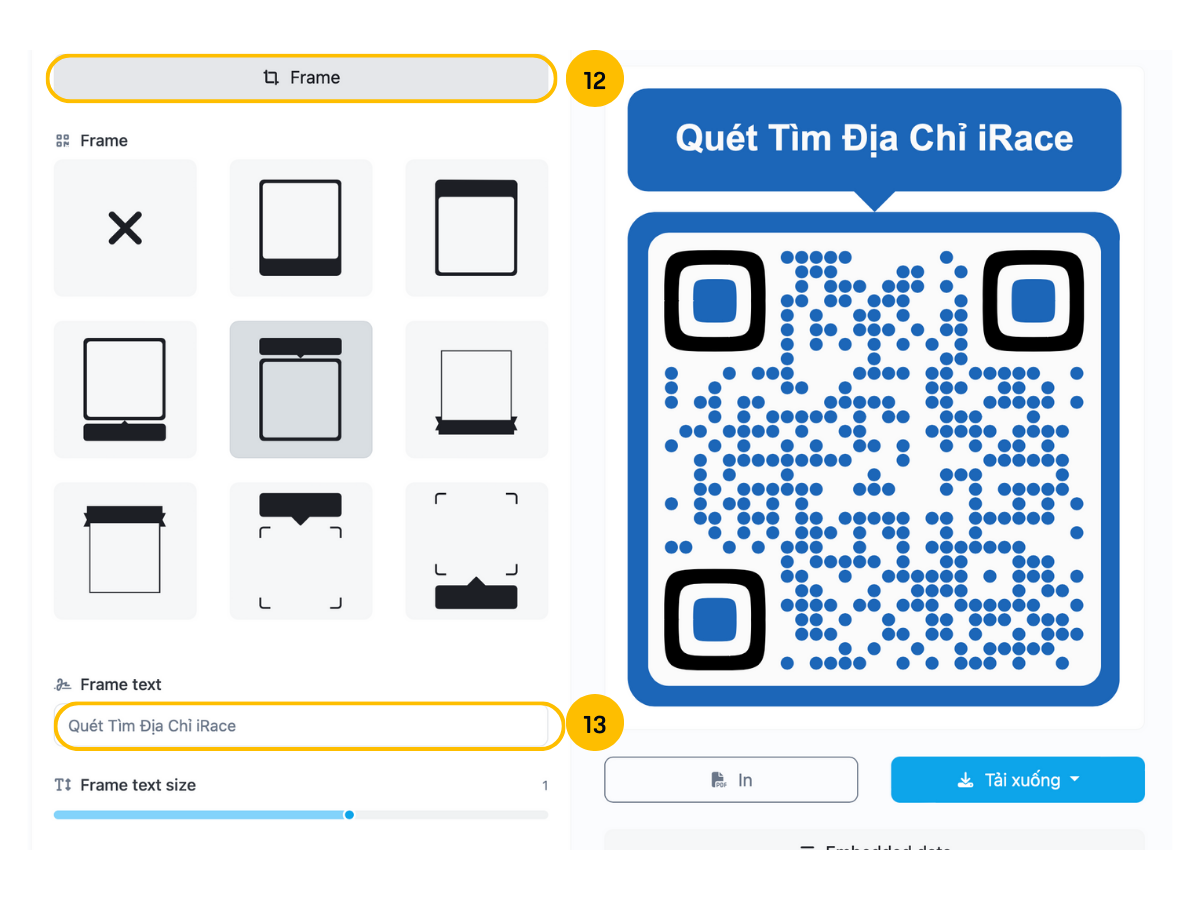
Bước 14: Tăng nhận diện thương hiệu của bạn bằng cách thêm logo vào mã QR, hoặc thêm các hình ảnh liên quan để mã QR của bạn trở nên ấn tượng hơn.
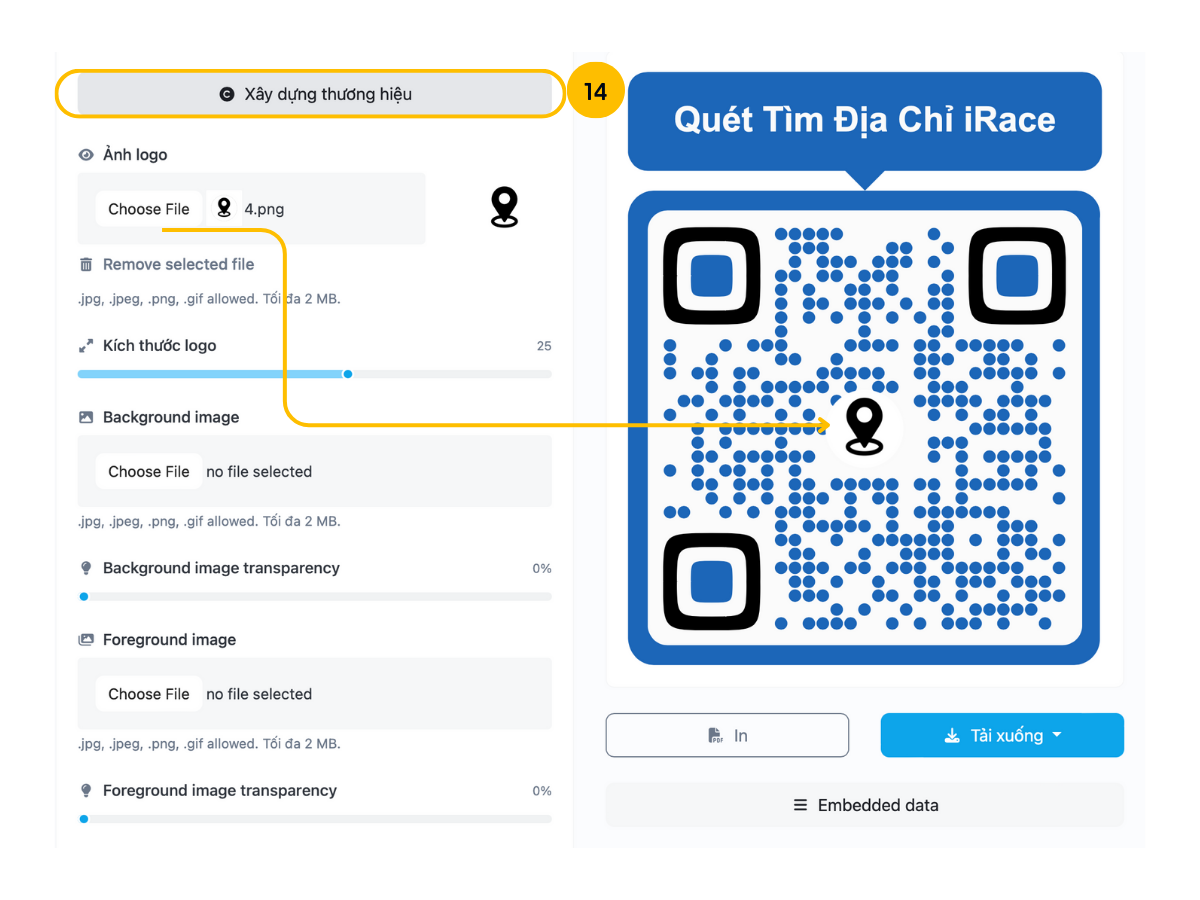
Tham khảo: CÁCH THÊM LOGO VÀO MÃ QR CODE DỄ DÀNG CHỈ 1 PHÚT
Bước 15: Bạn cũng có thể nhấn vào “Tuỳ chọn” để điều chỉnh kích thước mà bạn muốn tải mã QR về, tuỳ chỉnh “canh lề” – khoảng cách của mã QR với khung bên ngoài.
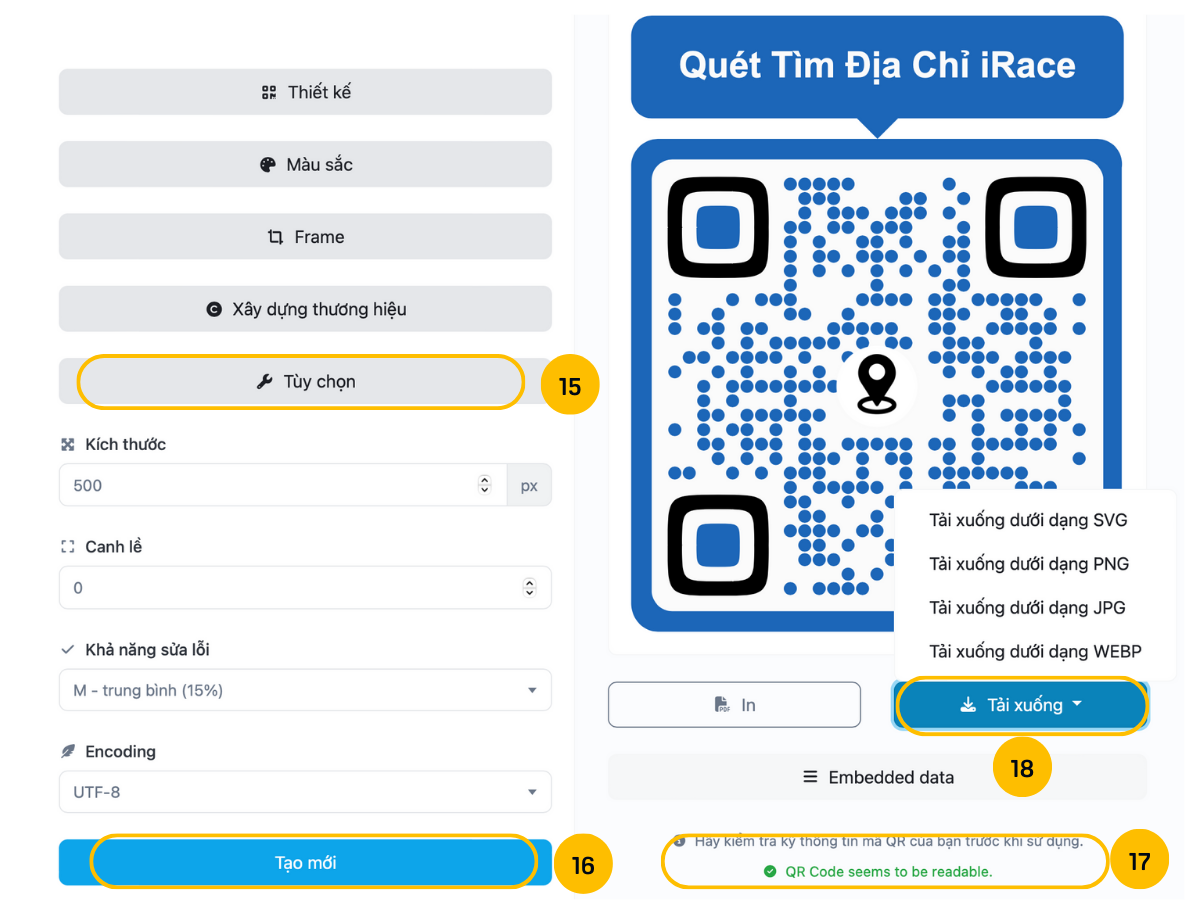
Bước 16: Nhấn “Tạo mới”
Bước 17: Hãy thử dùng điện thoại và quét mã QR bạn đã tạo để chắc chắn rằng mã hoạt động tốt. Nếu mã QR có thể đọc được tại ví trí số (17) sẽ hiển thị dòng chữ màu xanh “Mã QR có thể đọc tốt” trường hợp tại ví trí này hiển thị dòng chữ màu cam “Mã QR này chưa thể đọc được, cần điều chỉnh” bạn hãy xem lại phần kích thước của logo mà bạn thêm vào mã QR (hãy chắc chắn rằng kích thước logo nhỏ hơn 23 nhé”
Bước 18: Tải xuống, và lựa chọn định dạng file tuỳ thuộc vào nhu cầu sử dụng của bạn. AddME đang cung cấp 4 dạng file gồm: SVG, PNG, JPG và WEBP
Một số ứng dụng của việc tạo mã QR cho địa điểm Google Maps
Ngành nhà hàng khách sạn
Khi bạn tạo mã QR cho địa điểm trên Google Maps, bạn có thể sử dụng chúng trong các bản đồ hoặc bảng chỉ dẫn để cung cấp hướng dẫn đi lại cho khách du lịch hoặc khách hàng. Bằng cách quét mã QR, người dùng có thể truy cập trực tiếp vào địa điểm trên Google Maps và nhận được chỉ dẫn đi lại chi tiết.

Ngành Sự kiện
Việc tạo mã QR cho địa điểm Google Maps cực kì có ích trong việc tổ chức sự kiện hoặc các cuộc họp. Bạn có thể tạo mã QR cho địa điểm của sự kiện, cuộc họp và gửi cho khách mời. Khi quét mã QR, khách mời sẽ được đưa trực tiếp đến địa điểm trên Google Maps, giúp họ dễ dàng đến điểm họ cần đến và tránh nhầm lẫn.

Thêm vào đó, bạn còn có thể tạo một trang Bio-link để quảng bá sự kiện của mình bằng công cụ tạo Bio-link của AddME, sau đó gắn vào mã QR hoặc rút gọn link để gửi cho khách hàng, đối tác.
Ngành bất động sản
Trong lĩnh vực bất động sản, việc tạo mã QR cho địa điểm Google Maps rất hữu ích. Bạn có thể đính kèm mã QR trên tờ rơi hay poster có chứa hình ảnh bất động sản để khách hàng có thể quét và xem vị trí chính xác, đặc điểm của toà nhà trên Google Maps. Điều này giúp khách hàng tiềm năng dễ dàng tìm đến và có cái nhìn rõ ràng về tòa nhà mà họ quan tâm.

Ngành F&B
Tạo mã QR cho địa điểm Google Maps là một công cụ hữu dụng cho các nhà hàng và quán cà phê. Bằng cách đặt mã QR trên trang web của bạn, khách hàng có thể quét mã QR để xem địa chỉ và chỉ đường tới địa điểm của bạn trên Google Maps. Điều này tiết kiệm thời gian cho khách hàng khi tìm đến quán của bạn.
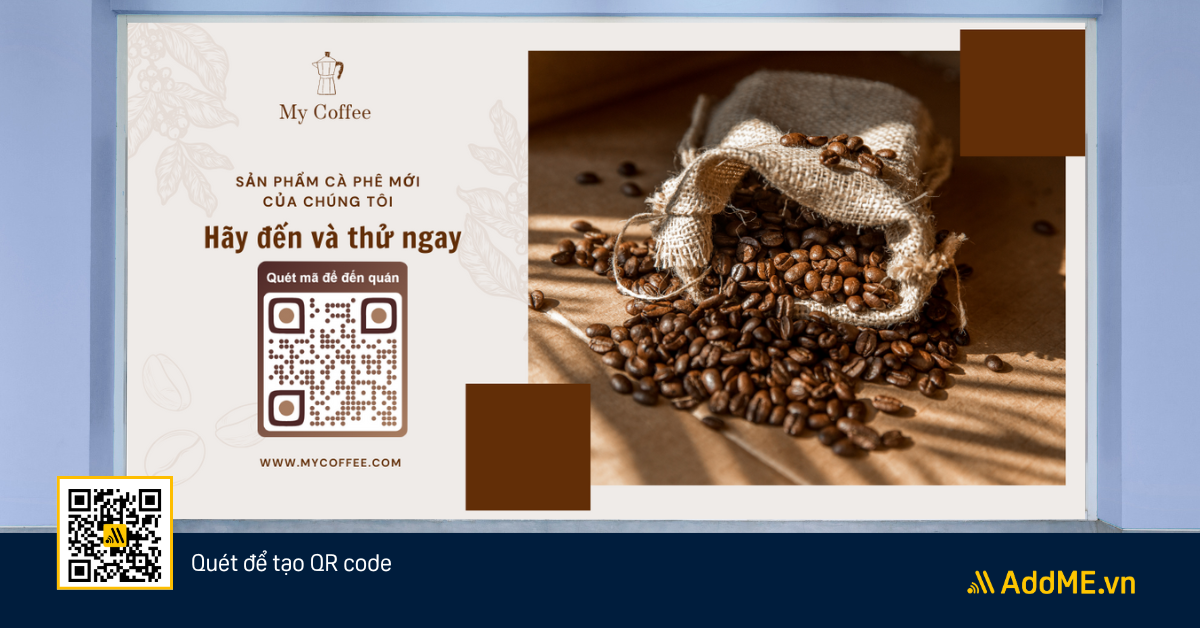
Ngoài ra, khi bạn sử dụng trang tạo mã QR của AddME, thông tin địa điểm của bạn của bạn sẽ được lưu trữ, nên có thể dễ dàng cập nhật, thay đổi vị trí mà không cần chỉnh sửa rườm rà.
Ngành Quảng cáo và tiếp thị
Tạo mã QR cho địa điểm Google Maps là một cách hiệu quả để quảng cáo và tiếp thị doanh nghiệp của bạn. Bằng cách đính kèm mã QR trên tài liệu tiếp thị, quảng cáo hoặc trang web của bạn, bạn có thể dẫn người dùng trực tiếp đến địa điểm trên Google Maps. Điều này giúp khách hàng tiềm năng tìm và tiếp cận địa điểm của bạn một cách nhanh chóng và thuận tiện.
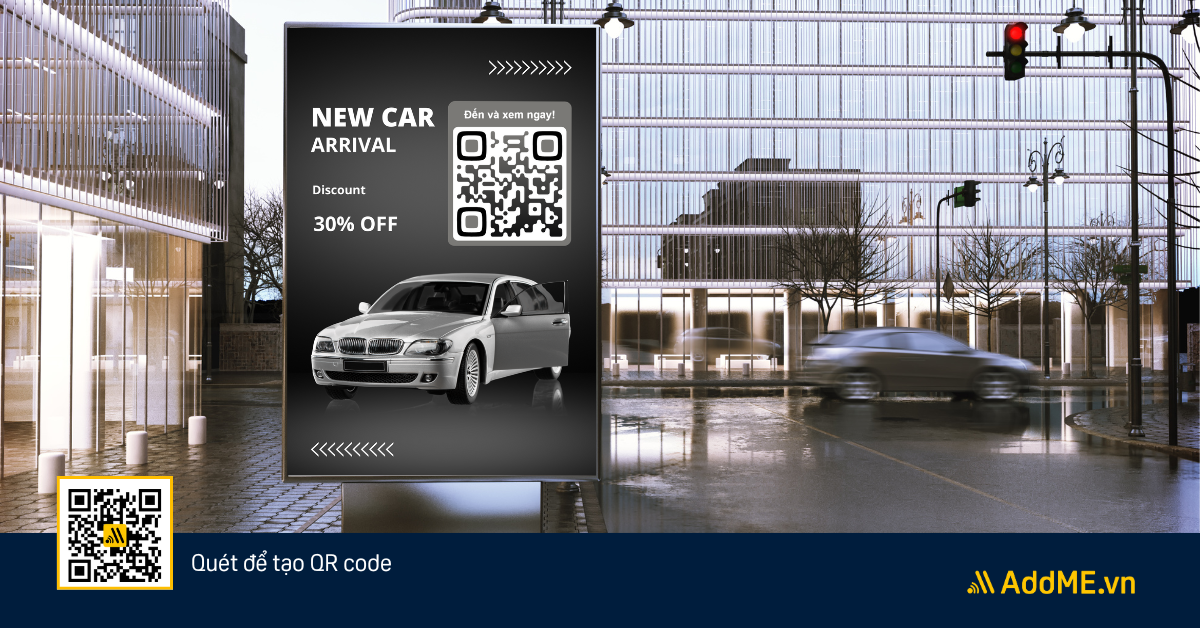
Kết luận
Tạo mã QR cho địa điểm Google Maps là một công việc đơn giản nhưng mang lại nhiều lợi ích. Bằng cách sử dụng mã QR, bạn có thể chia sẻ thông tin địa điểm một cách đơn giản và nhanh chóng, giúp tiết kiệm thời gian cho cả người tạo mã và người quét mã. Ngoài ra, việc sử dụng mã QR còn mang lại sự chuyên nghiệp cho các doanh nghiệp, hay cá nhân muốn chia sẻ địa điểm với người khác.
Hãy cùng AddME tạo mã QR cho địa điểm yêu thích của bạn và trải nghiệm sự tiện lợi mà nó mang lại nhé!